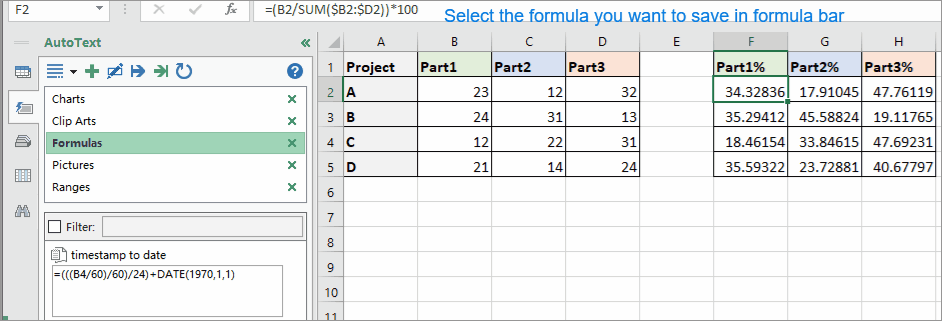Excel में दिनांक में सप्ताह कैसे जोड़ें/घटाएँ?
इस ट्यूटोरियल में, आप Excel में डेटा से तारीख में n सप्ताह जोड़ने या n सप्ताह घटाने की तरकीबें प्राप्त कर सकते हैं।
सूत्रों के साथ तिथि में सप्ताह जोड़ें/घटाएँ
एक्सेल के लिए कुटूल के साथ तारीख में सप्ताह जोड़ें/घटाएँ ![]()
सूत्रों के साथ तिथि में सप्ताह जोड़ें/घटाएँ
कुछ सूत्र हैं जो एक्सेल में तारीखों में सप्ताह जोड़ने या घटाने में आपकी मदद कर सकते हैं।
एक रिक्त कक्ष का चयन करें और यह सूत्र टाइप करें =ए1+7*2 इसमें, दबाएँ दर्ज कुंजी और ऑटोफ़िल हैंडल को उन कक्षों पर खींचें जिन पर आपको यह सूत्र लागू करने की आवश्यकता है। स्क्रीनशॉट देखें:


टिप्पणियाँ:
1. यदि आप तारीख से सप्ताह घटाना चाहते हैं, तो आपको इस सूत्र की आवश्यकता है =ए1-7*2.
2. उपरोक्त सूत्रों में, 2 दो सप्ताह जोड़ने या घटाने का संकेत देता है, आप इसे आवश्यकतानुसार बदल सकते हैं।
एक्सेल के लिए कुटूल के साथ तारीख में सप्ताह जोड़ें/घटाएँ
यदि आपके पास एक्सेल के लिए कुटूल, बधाई हो, अब आपको सूत्रों को याद रखने की आवश्यकता नहीं है। के पास जाओ सूत्र समूह, आप पा सकते हैं दिनांक एवं समय सहायक उपयोगिता जो इस काम को आसानी से हल कर सकती है।
| एक्सेल के लिए कुटूल, से अधिक के साथ 300 सुविधाजनक कार्य, आपके कार्यों को और अधिक आसान बनाते हैं। | ||
बाद मुफ़्त इंस्टालेशन एक्सेल के लिए कुटूल, कृपया नीचे दिए अनुसार कार्य करें:
1. एक रिक्त सेल चुनें, यहां C1 है, और क्लिक करें कुटूल > फॉर्मूला हेल्पर > दिनांक एवं समय सहायक. स्क्रीनशॉट देखें:

2। में दिनांक एवं समय सहायक संवाद, जांचें or घटाना जैसा कि आपको चाहिए प्रकार अनुभाग, फिर वह दिनांक सेल चुनें जिसका उपयोग आप गणना करने के लिए करना चाहते हैं, फिर उन सप्ताहों की संख्या टाइप करें जिन्हें आपको घटाना या जोड़ना है।
3। क्लिक करें Ok. फिर ऑटो भरण हैंडल को अपनी आवश्यक कोशिकाओं पर खींचें। अब 4 हफ्ते की तारीखें जोड़ दी गई हैं. स्क्रीनशॉट देखें:
सप्ताह घटाएं, स्क्रीनशॉट देखें:
इस उपयोगिता के बारे में अधिक जानने के लिए यहां क्लिक करें।
तिथियों में सप्ताह जोड़ें या घटाएँ
|
सुझाव: यदि आप जटिल सूत्रों को याद करने में परेशानी में हैं, तो यहां देखें ऑटो टेक्स्ट का उपकरण एक्सेल के लिए कुटूल आपके द्वारा उपयोग किए गए सभी फ़ार्मुलों को आपके लिए एक फलक में सहेज सकता है, फिर, आप उन्हें कहीं भी कभी भी पुन: उपयोग कर सकते हैं, आपको केवल अपनी वास्तविक आवश्यकता से मेल खाने के लिए संदर्भों को बदलने की आवश्यकता है। इसे अभी मुफ्त डाउनलोड करने के लिए क्लिक करें. |
सर्वोत्तम कार्यालय उत्पादकता उपकरण
एक्सेल के लिए कुटूल के साथ अपने एक्सेल कौशल को सुपरचार्ज करें, और पहले जैसी दक्षता का अनुभव करें। एक्सेल के लिए कुटूल उत्पादकता बढ़ाने और समय बचाने के लिए 300 से अधिक उन्नत सुविधाएँ प्रदान करता है। वह सुविधा प्राप्त करने के लिए यहां क्लिक करें जिसकी आपको सबसे अधिक आवश्यकता है...

ऑफिस टैब ऑफिस में टैब्ड इंटरफ़ेस लाता है, और आपके काम को बहुत आसान बनाता है
- Word, Excel, PowerPoint में टैब्ड संपादन और रीडिंग सक्षम करें, प्रकाशक, एक्सेस, विसियो और प्रोजेक्ट।
- नई विंडो के बजाय एक ही विंडो के नए टैब में एकाधिक दस्तावेज़ खोलें और बनाएं।
- आपकी उत्पादकता 50% बढ़ जाती है, और आपके लिए हर दिन सैकड़ों माउस क्लिक कम हो जाते हैं!